Как в Android 7.0 Nougat добавить номер телефона в черный список ?

Все наверное ждали новую версию системы для андроида Android 7.0 Nougat, ведь с приходом новой прошивки меняется ни только интерфейс, но до добавляется куча возможностей и плюшек. Вне всякого сомнения, большинство будет рады появившейся возможности добавления телефонных номеров в пресловутый «Черный список».
Для тех, кто не знает как пользоваться или впервые слышит о такой возможности в самой системе мы и расскажем в этой статье.
Внесение номера в «черный список» дают Вам возможность заблокировать все телефонные вызовы, включая сообщения, поступающие на смартфон. Как это можно сделать в Android 7.0 Nougat? Давайте разберемся.
Для того, чтобы заблокировать звонки и сообщения в новой системе от Google Вам нужно провернуть следующее:
1. Запустите приложение «Телефон»
2. В появившемся окне нажмите на меню в виде вертикального троеточия справа сверху (как показано на картинке):
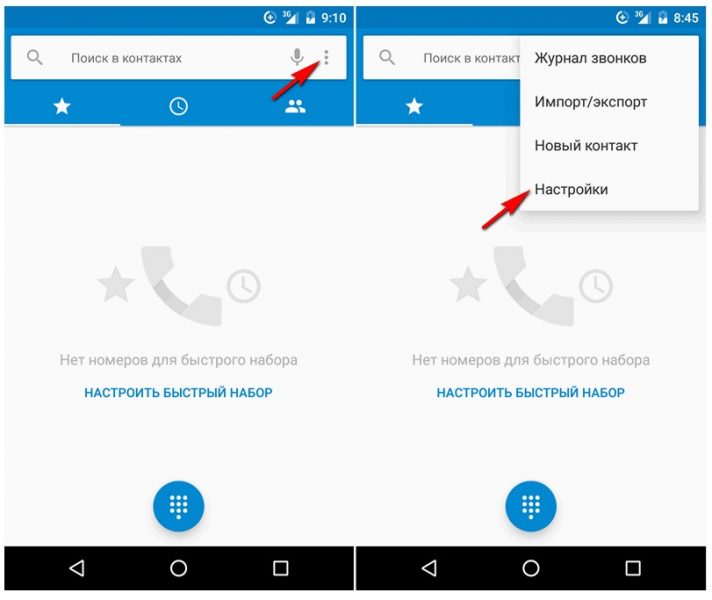
3. В этом меню выберите пункт «Настройки»
4. Далее нужно выбрать «Блокировка вызовов», после чего Вам будет предложено добавить телефонный номер:
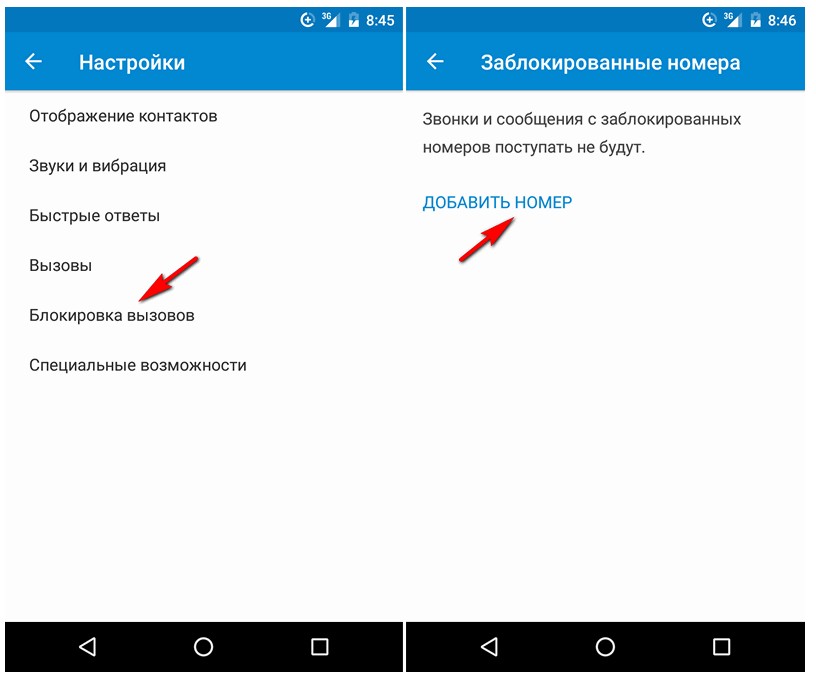
5. Нажмите на «Добавить номер», введите номер телефона, который Вы хотите заблокировать раз и навсегда, и подтвердите, нажав на «Заблокировать»
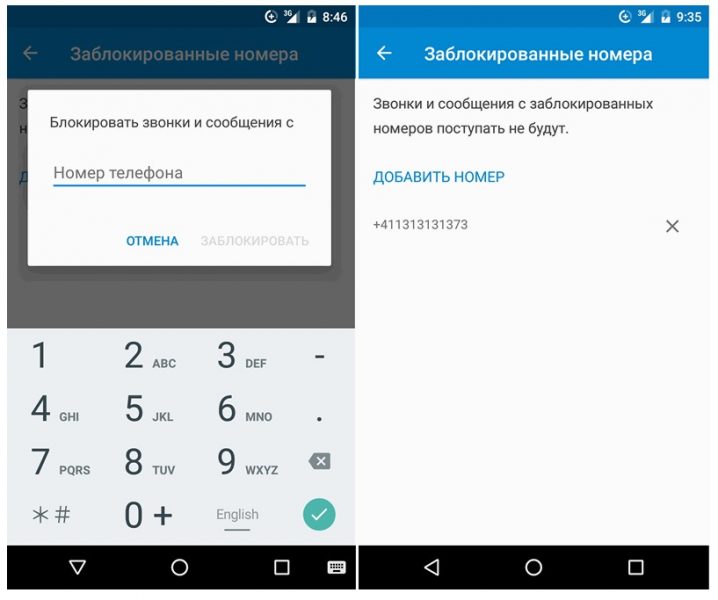
Вот и всё, теперь злостный и назойливый абонент с внесенным номером телефона больше не побеспокоит Вас.
Убрать номер из черного списка, можно нажатием на крестик«х» справа от номера.


























На некоторых устройствах с Android 7.0 обновления ПО скачиваются и устанавливаются в фоновом режиме, чтобы пользователям не приходилось прерывать работу.
Поддержка многооконного режима открывает новые возможности привлечения пользователей, особенно на планшетах и других устройствах с большим размером экрана. Вы можете даже включить в своем приложении функцию перетаскивания для удобного перемещения контента между приложениями – отличный способ улучшить пользовательский интерфейс.
Рекомендации по адаптации приложения для режима Doze не зависят от того, двигается устройство или нет, поэтому если вы уже обновили свое приложение для оптимальной работы в режиме Doze, то все уже готово. Если нет, начните адаптацию приложения для режима Doze прямо сейчас.